可能很多用戶都不知道cpu儀表盤是什麼?cpu儀表盤是一個桌面小工具,用來實時監控cpu的使用率和隨機存儲器的情況,非常實用的一項小功能。而很多Win7用戶卻不知道cpu儀表盤怎麼打開,其實cpu儀表盤的打開方法非常簡單,下面我們一起來看看。

Win7打開cpu儀表盤的方法:
1、點擊筆記本win7系統中開始菜單,鼠標放在所有程序上,打開所有程序列表;
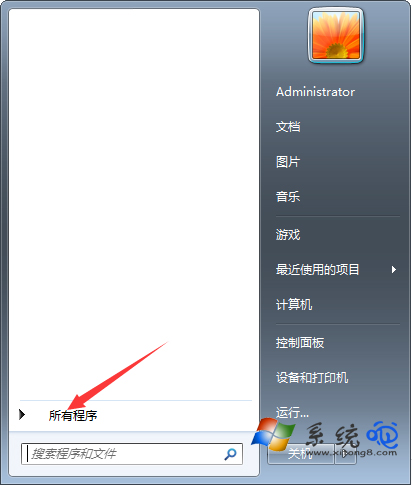
2、點擊系統小工具庫,前提是你的電腦是Win7操作系統才有哦;
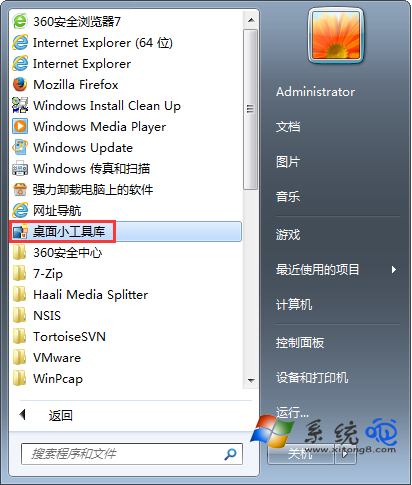
3、這樣就打開了如圖所示的工具庫;
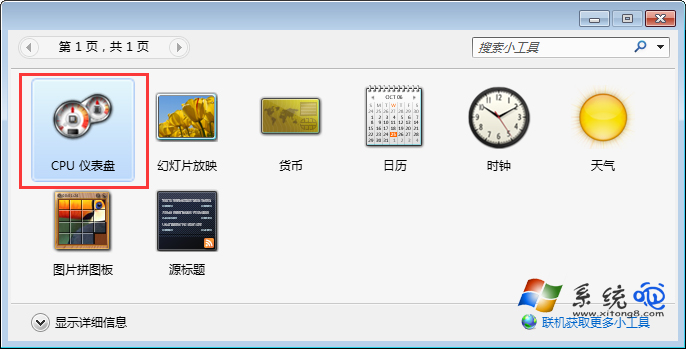
4、點擊第一個圖標CPU儀表盤,電腦桌面右上角就彈出如圖所示儀表盤;
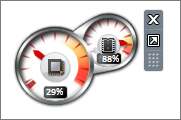
5、鼠標放在上面就會顯示儀表盤所表示的參數,也可以放大縮小或者關閉儀表盤;
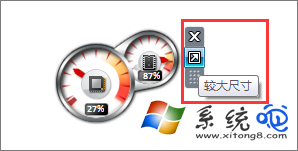
對比任務管理器:
1、我們在開始菜單上單擊右鍵,選擇啟動任務管理器;
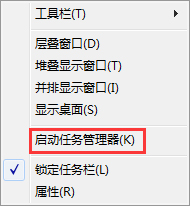
2、在任務管理器窗口選擇性能選項卡;

3、我們對比兩個顯示的CPU性能是否一致;
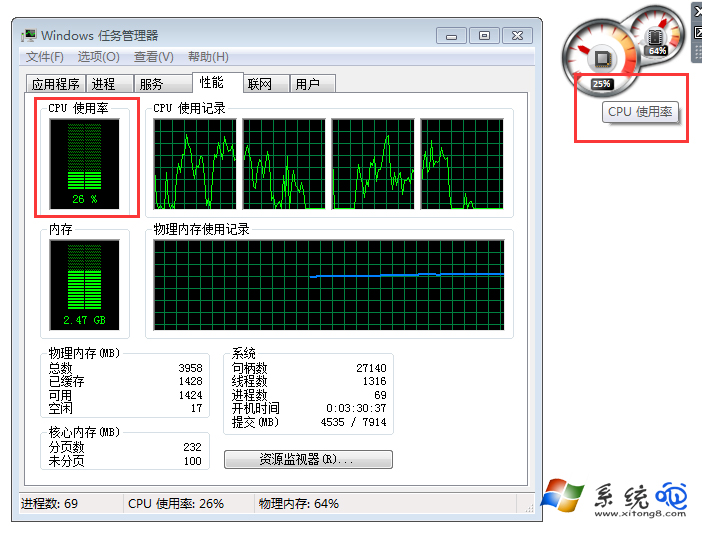
4、發現兩個顯示的結果不一致,我們一般還是以任務管理器裡面的為准。
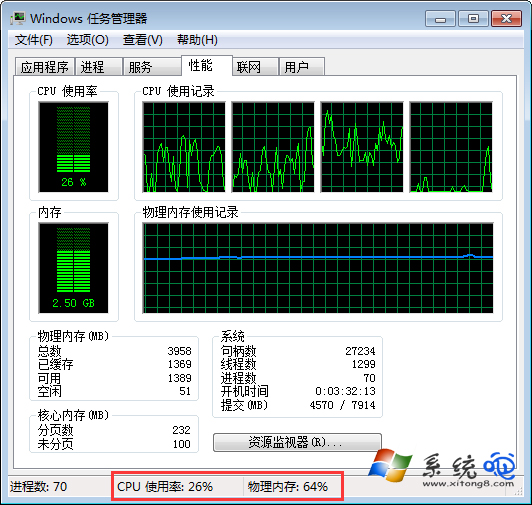
上述便是Win7打開cpu儀表盤的方法,需要實時監控cpu使用率的伙伴,不妨將cpu儀表盤放到桌面,這樣查看就非常的方便,而且數據也相對准確。